Find and replace for YouTube Subtitles in Chrome with OffiDocs
Ad
DESCRIPTION
Fix all misspelled words and expressions of YouTube transcripts (subtitles) right from the online YouTube editor with one single click.
Create your own personal list of misspelled words that must be replaced in your video and process them all with one click: huge time saver! This extension works only when you are on the official online YouTube subtitle editor website.
FEATURES: - Fix misspelled words in your entire transcript with one click - Store a list of common misspelled words and fix all of them with one click (preprocess feature) - Create the start of a sentence easily: click on a word, tap twice on CTRL! It will make the first letter of the word in uppercase and add a dot at the end of the previous word if needed.
KEYBOARD SHORTCUTS - Open the extension panel with CTRL+SHIFT+F - Click on the first word of a sentence, tap twice on CTRL to create the start of a sentence HOW DOES IT WORKS? 1. Log yourself into YouTube 2. Open YouTube Studio 3. Select the "Subtitles" category on the left panel 4. Select the video you want to edit the subtitles from (at this step the URL should start by https://studio.
youtube.
com/channel/<your_channel_ID>/translations or https://studio.
youtube.
com/video/<your_channel_ID>/translations) 5. Click on the "edit" or "duplicate and edit" button next to the subtitle your want to edit 6. WARNING: You MUST use the mode "edit as text" for the extension to work properly.
So tap on this button in order to put the entire text of subtitles in one big block of text.
That way the extension can search and replace in the whole text otherwise it will modify only a part of the text that is currently displayed in the interface.
7. You can now use this extension, enjoy! Thanks!
Additional Information:
- Offered by Jérémy Mouzin
- Average rating : 4 stars (liked it)
- Developer This email address is being protected from spambots. You need JavaScript enabled to view it.
Find and replace for YouTube Subtitles web extension integrated with the OffiDocs Chromium online

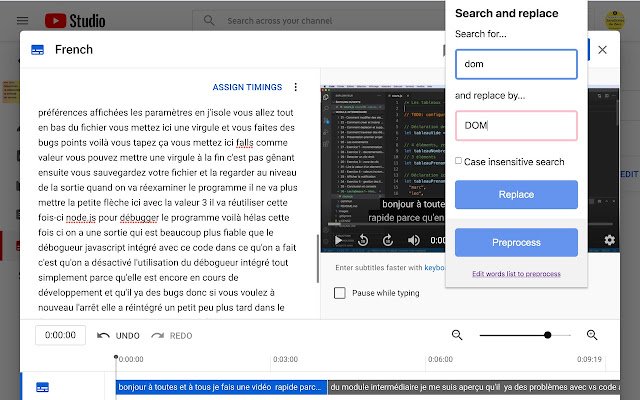










![Among Us on PC Laptop [New Tab Theme] in Chrome with OffiDocs](/imageswebp/60_60_amongusonpclaptop[newtabtheme].jpg.webp)



